"Stai assumendo?".
Se sei un datore di lavoro o un dirigente delle risorse umane, la tua risposta potrebbe essere “sì, assumendo attivamente adesso” o “non adesso, ma pianificando di assumerne qualcuno nel prossimo futuro”.
Non importa se rispondi con il primo o con il successivo, devi assicurarti di avere pronto un modulo di domanda di posto vacante.
Un modulo di domanda di posto vacante ti aiuta a raccogliere un elenco di candidati principali per le posizioni vacanti.
Da questo blog imparerai come creare un modulo di domanda di posto vacante accattivante con Elementor e MetForm in pochi minuti.
Così sei pronto? Saliamo dentro.
Passaggio 1: installa i plugin Elementor e MetForm
Per compilare un modulo di domanda di lavoro vacante, avrai bisogno di:
Controlla il processo di installazione di Elementor e MetForm di seguito. Tieni presente che puoi saltare questo passaggio se hai già entrambi i plugin installati sul tuo sito Web WordPress.
| Processo di installazione di Elementor | Processo di installazione di MetForm |
|---|---|
| 1. Dalla dashboard di WordPress, vai su Plugin > Aggiungi nuovo 2. Cerca “Elementor"nella casella di ricerca. 3. Dalla pagina dei risultati della ricerca, installa e attiva Elementor. | 1. Dalla dashboard di WordPress, vai su Plugin > Aggiungi nuovo 2. Cerca “MetForm"nella casella di ricerca 3. Dalla pagina dei risultati della ricerca, installa e attiva MetForm. |
Se vuoi sapere perché abbiamo scelto MetForm rispetto ad altri generatori di moduli, ecco cosa devi sapere.
Ora che hai tutto ciò di cui hai bisogno, lascia che ti guidi attraverso il processo di creazione di un fantastico modulo di domanda di lavoro vacante.
Passaggio 2: crea una nuova pagina su WordPress
- Crea una nuova pagina andando a Pagine > Aggiungi nuovo
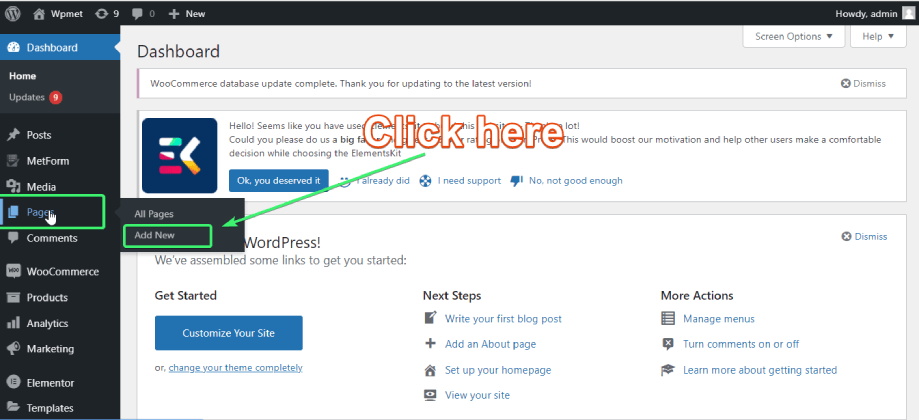
- Assegna un nome alla pagina e fai clic su "Modifica con Elementor”.
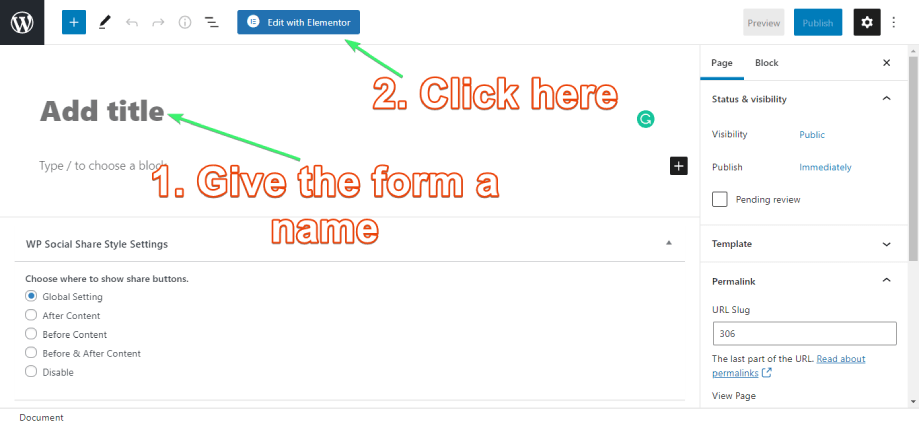
Passaggio 3: personalizzare il modulo di offerta di lavoro
La tua pagina è ora pronta per essere modificata su Elemetnor. In questo passaggio imparerai a creare e personalizzare un modulo di domanda di posto vacante.
- Dalla casella di ricerca Elemento di Elemetor, digita "MetForm”.
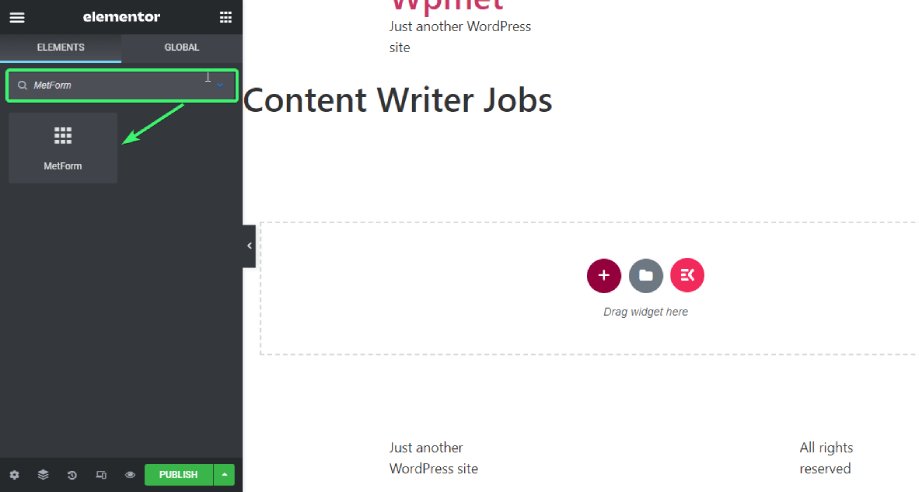
- Trascina e rilascia il widget nell'area dei contenuti di Elementor.
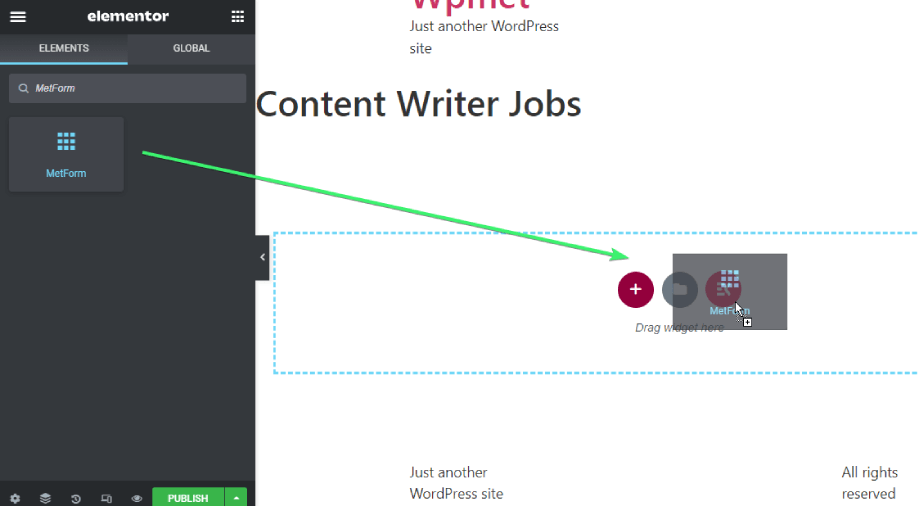
- Dalla barra laterale di sinistra, fai clic su "Modifica modulo'.
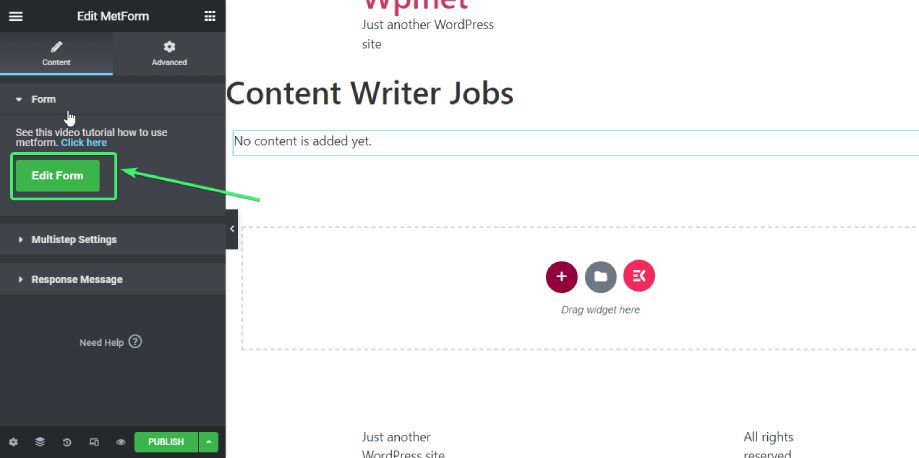
- Scegliere "Nuovo" e inserisci il nome del modulo.
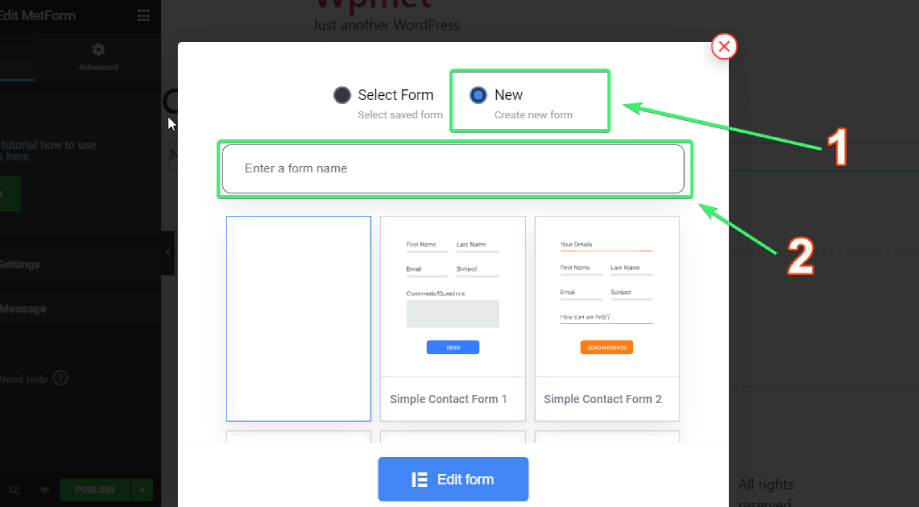
- Dall'elenco dei modelli disponibili, scegli "Modulo per la domanda di lavoro”.
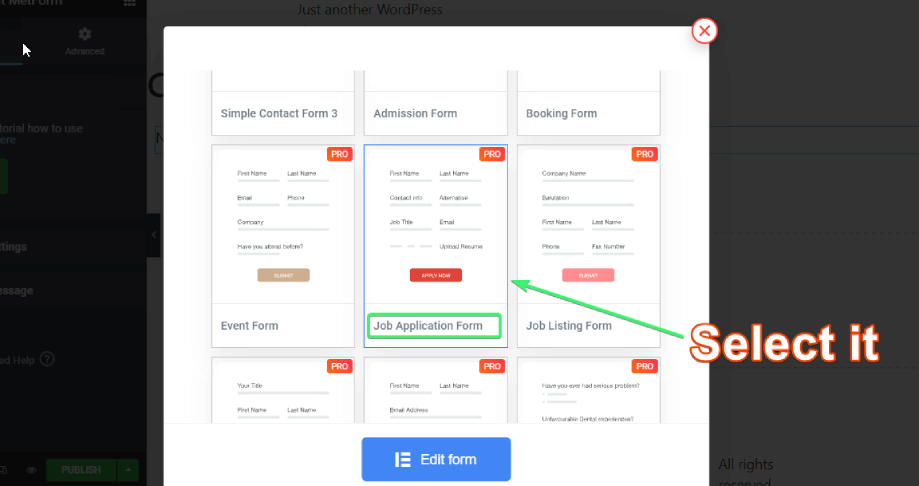
- Clicca su 'Modifica modulo' Nella parte inferiore della pagina.
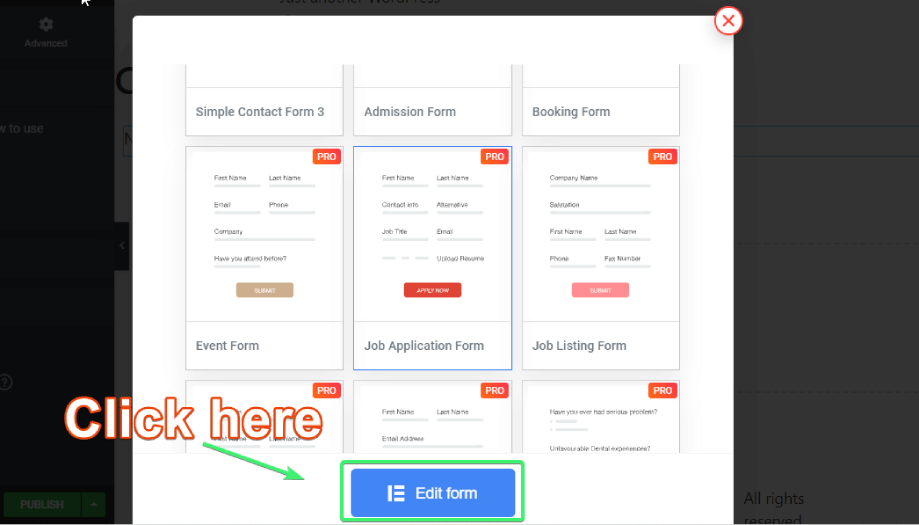
- Ora verrà visualizzata una nuova finestra. Questa finestra presenterà tutti gli elementi di Elementor sulla sinistra, "IMPOSTAZIONI DEL MODULO" in alto a sinistra e "AGGIORNA E CHIUDI" in alto a destra.
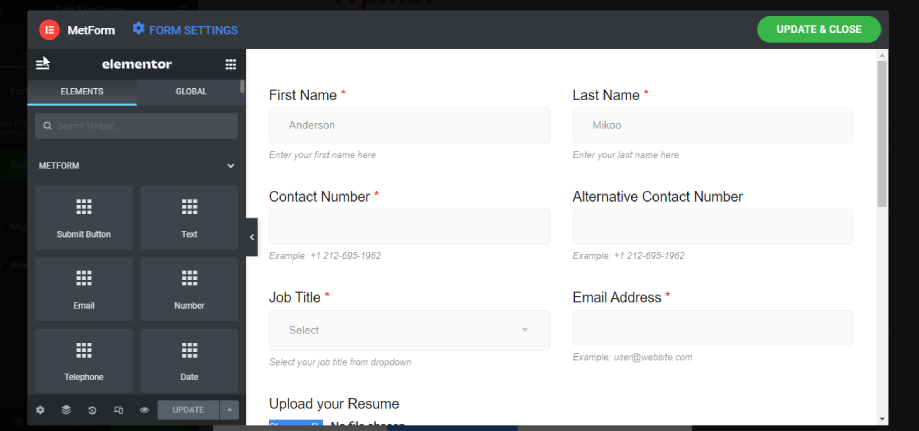
- Dal modello di domanda di lavoro, puoi modificare qualsiasi contenuto o stile facendo clic sul rispettivo elemento dell'area del contenuto del modulo. Oltre a ciò, puoi anche trascinare e rilasciare tutti i campi Metform (ne parleremo più avanti) di cui hai bisogno insieme agli elementi Elementor dal menu 'ELEMENTI' scheda.
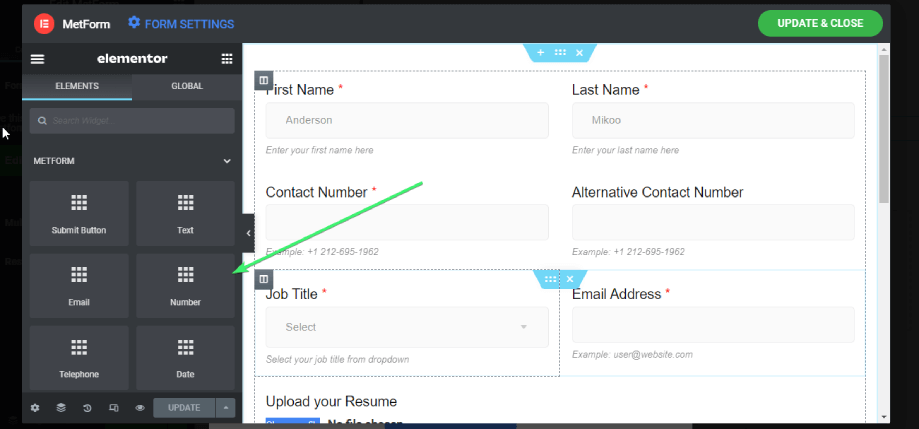
- Tieni presente che, se desideri eliminare qualsiasi campo, passa con il mouse sul campo del modulo che desideri eliminare e quindi fai clic con il pulsante destro del mouse. Lì troverai un'opzione per eliminare il campo del modulo.
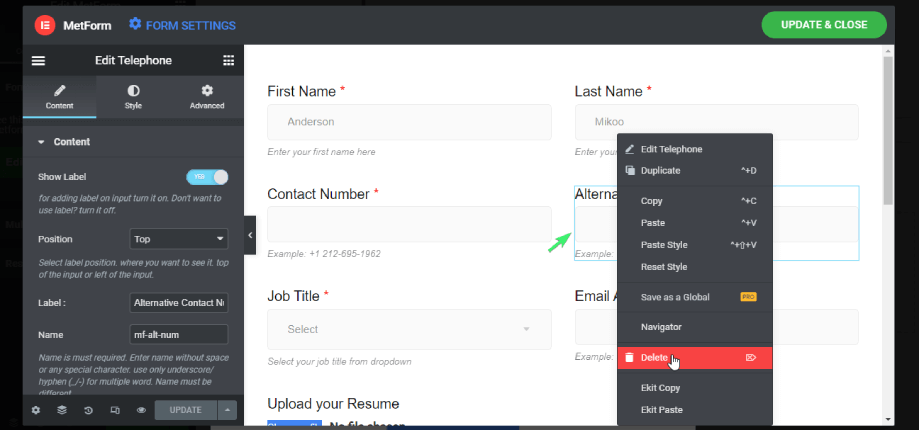
Passaggio 4: configurare il modulo di offerta di lavoro
- Una volta terminato lo stile del modulo, fare clic su IMPOSTAZIONI DEL MODULO
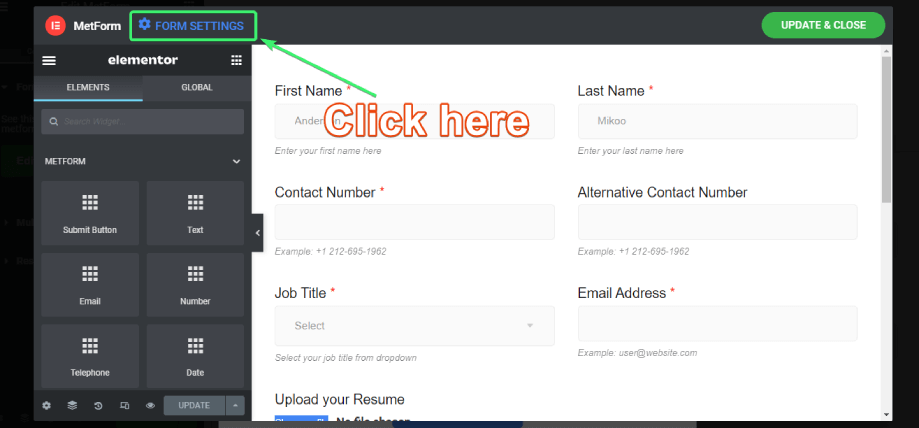
- Qui troverai Generale, Conferma, Notifica, Integrazione, Pagamento, CRM, Autenticazione, E Inviare schede. Tuttavia, per i moduli di offerte di lavoro, le impostazioni Generale, Conferma e Notifica dovrebbero essere sufficienti (ne parleremo più avanti).
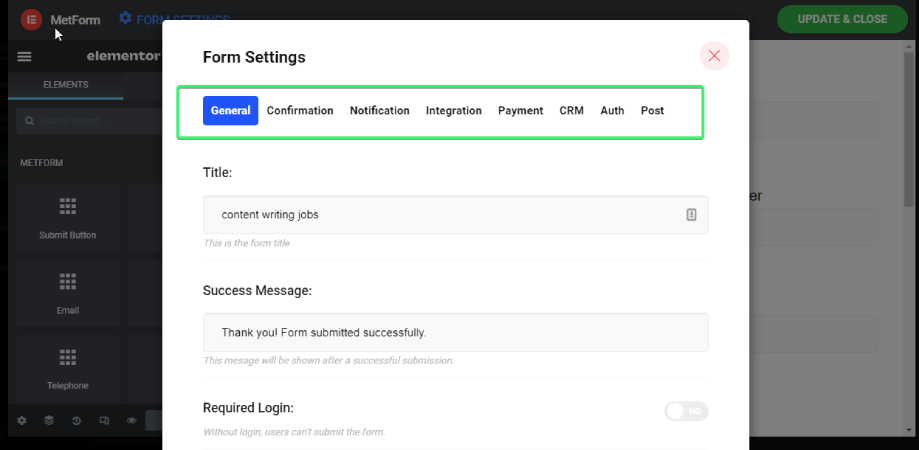
- Dopo aver apportato eventuali modifiche a questi, assicurati di salvare le modifiche facendo clic su Salvare le modifiche pulsante in basso.
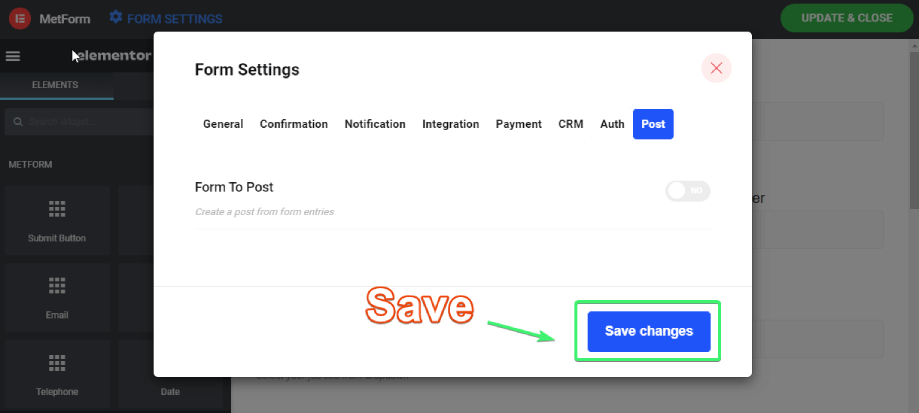
- Quando hai finito, fai clic su "AGGIORNA E CHIUDI”.
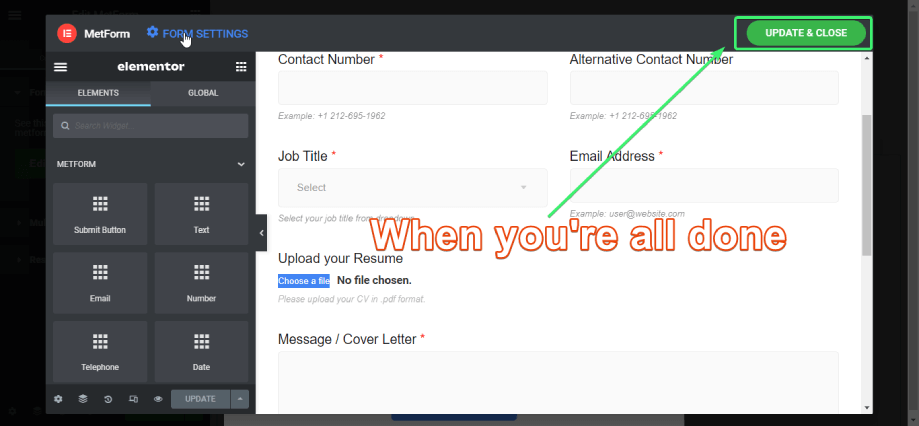
Questo è tutto. Il modulo di domanda di lavoro è pronto e pronto per l'uso.
Campi del modulo da utilizzare per il modulo di domanda di posto vacante
Durante la creazione di un modulo di domanda di posto vacante accattivante, devi assicurarti che il modulo contenga tutti gli elementi di base di una domanda di posto vacante. MetForm offre i seguenti campi modulo da aggiungere al modulo.
- Testo
- Numero
- Area di testo
- Numero di telefono
- Numero di cellulare
- URL
- Parola d'ordine
- Dati
- Tempo
- Selezionare
- Selezione multipla
- Casella di controllo
- Radio
- Interruttore
- Allineare
- Accettazione
- Consenso GDPR
- Google reCAPTCHA
- Captcha semplice
- Valutazione
- Upload di file
- Calcolo
- Seleziona immagine
- Ripetitore semplice
- Posizione sulla mappa di Google
- Color Picker
- Metodo di pagamento
- Firma
- Attiva/disattiva Seleziona
- Come Dislike e altro ancora.
Quali campi saranno richiesti per il modulo di domanda di posto vacante dipende in gran parte da ciò che desideri ricevere dai candidati al lavoro.
Di solito, avrai bisogno di a testo widget per raccogliere il nome del richiedente, la lettera di accompagnamento e altre informazioni che possono essere raccolte con una casella di testo.
Usa il E-mail E Numero di cellulare widget per raccogliere le informazioni di contatto dei candidati per comunicare con loro in seguito.
Upload di file la funzionalità li aiuterà ad aggiungere il proprio CV, curriculum o foto.
Aggiunta di un firma il campo non è obbligatorio, ma puoi aggiungerlo se vuoi.
Assicurati di usarlo Google reCAPTCHA in modo da poter proteggere il modulo da spammer e bot. Puoi utilizzare qualsiasi altro campo del modulo che desideri secondo le tue esigenze.
Tieni presente che, se hai bisogno di molte informazioni da parte dei candidati, potresti aver bisogno di più campi del modulo da includere nel modulo di domanda di posto vacante.
D'altra parte, se hai bisogno di alcune informazioni di base con una lettera di accompagnamento dei tuoi candidati, avrai bisogno di un modulo relativamente semplice con pochi campi.
Personalizza l'intero modulo di contatto con le Impostazioni generali
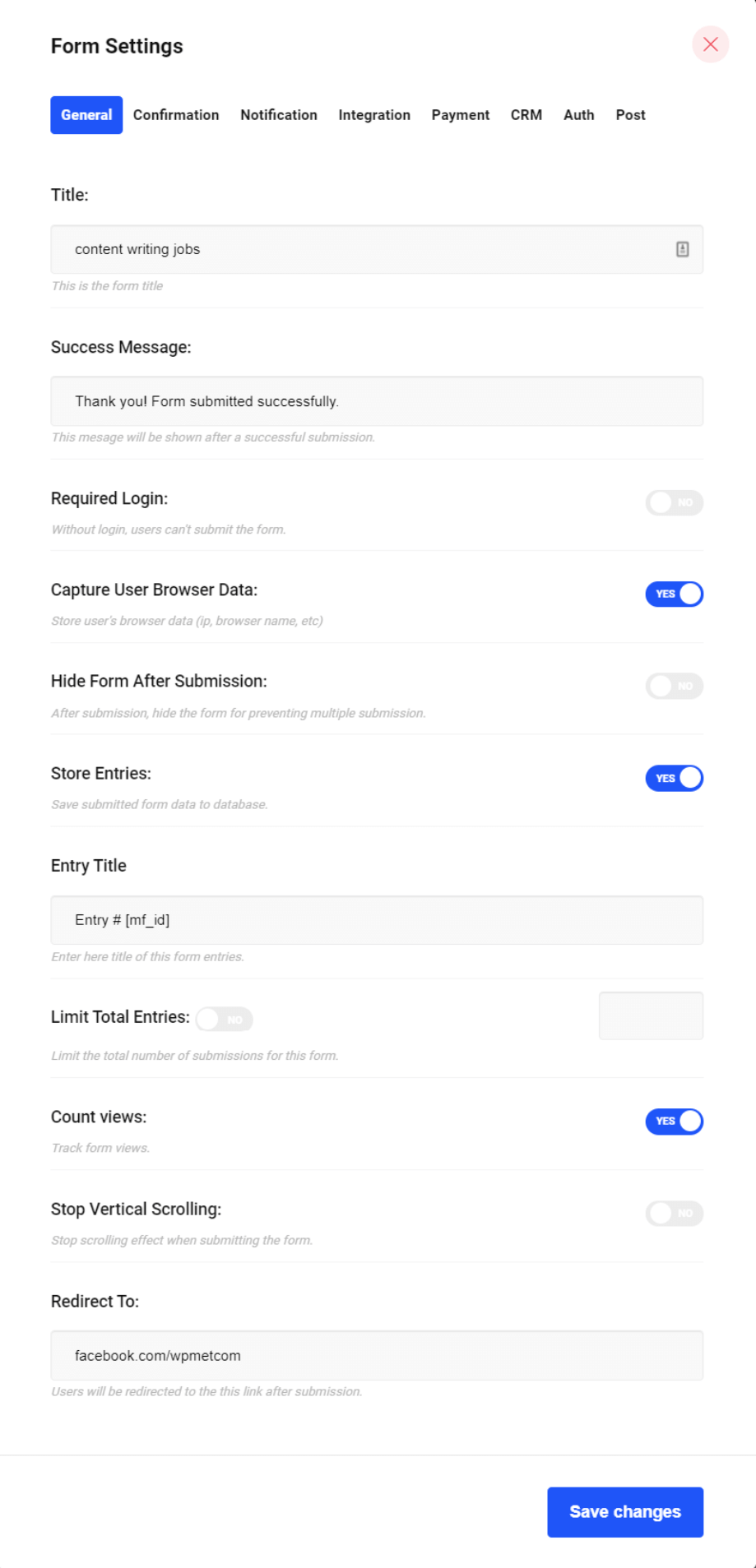
Le impostazioni generali di MetForm vengono fornite con quasi tutte le impostazioni di base per il modulo di offerta di lavoro. Diamo un'occhiata.
Titolo: Se non hai ancora dato un titolo al modulo, puoi farlo qui.
Messaggio di successo: crea/personalizza il messaggio che un candidato riceverà dopo aver compilato con successo il modulo.
Accesso richiesto: I candidati dovranno effettuare l'accesso per compilare il modulo oppure potranno compilare il modulo senza effettuare l'accesso? Puoi definirlo con questa impostazione.
Acquisisci i dati del browser degli utenti: Scegli Sì/No secondo le tue esigenze.
Nascondi modulo dopo l'invio: se desideri nascondere il modulo dopo l'invio per evitare invii multipli, sposta l'interruttore su "Sì".
Voci del negozio: Vuoi memorizzare le voci dei candidati nel database? Se sì, abilitalo da qui.
Titolo della voce: Nel caso in cui desideri memorizzare le voci nel database, scegli il modo in cui verranno intitolate le voci.
Limita le voci totali: Vuoi solo ricevere un certo numero di candidature per una posizione lavorativa? Se sì, abilita questa opzione e specifica il numero totale di iscrizioni che desideri accogliere.
Conteggio visualizzazioni: Vuoi contare le visualizzazioni del modulo dalla dashboard? Se sì, abilitalo.
Interrompere lo scorrimento verticale: Sei libero di interrompere o mantenere l'effetto di scorrimento al momento dell'invio del modulo.
Reindirizza a: Dove vuoi reindirizzare i candidati dopo aver inviato il modulo? Assicurati di inserire un URL funzionante qui.
Quando hai finito, fai clic su "Salvare le modifiche”.
Se desideri personalizzare un modulo di contatto con MetForm, ecco i passaggi da seguire.
Abilita l'invio tramite posta elettronica di una copia di conferma all'utente
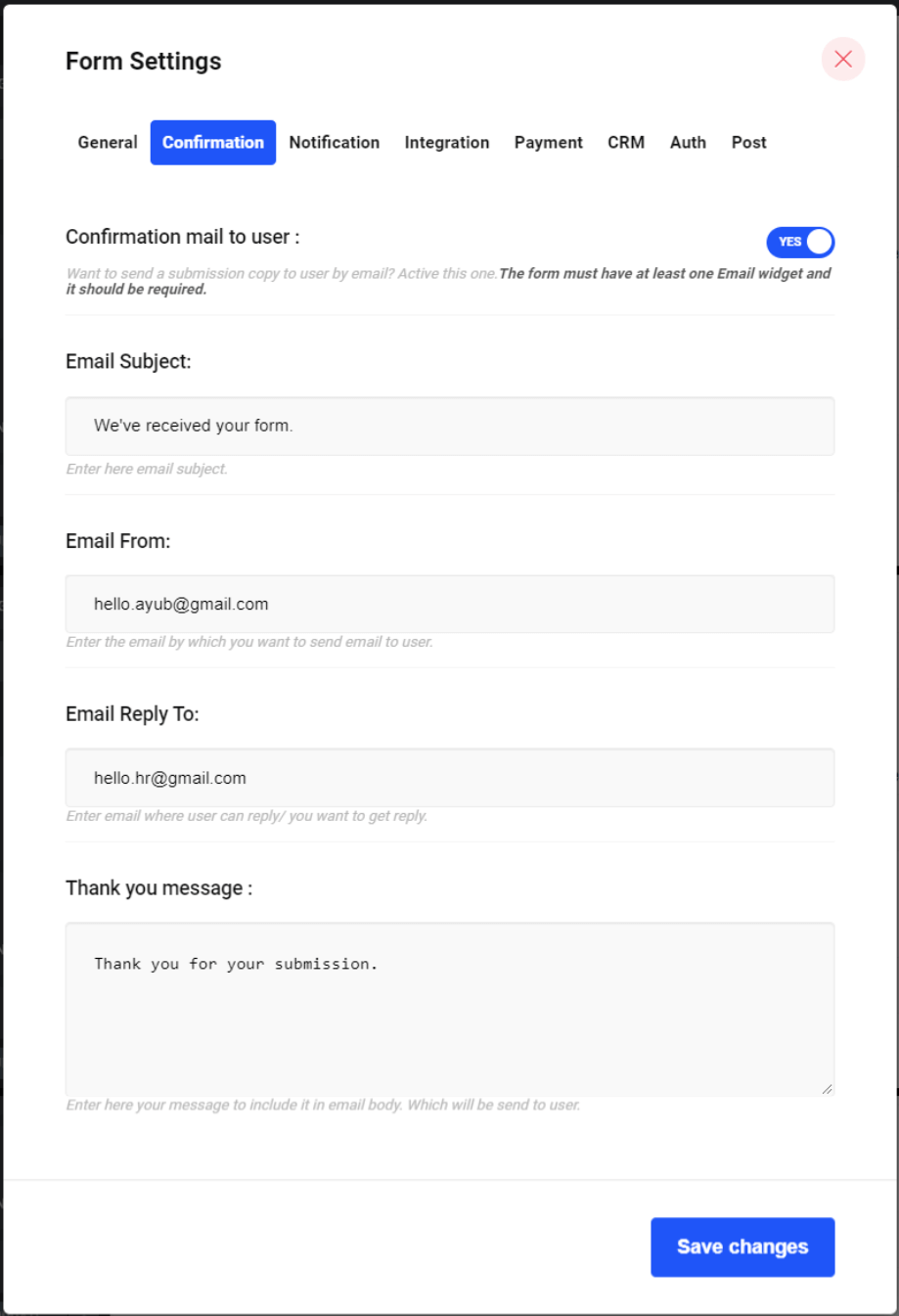
C'è un "Conferma" nella scheda Impostazioni modulo che puoi utilizzare per inviare una copia di conferma ai candidati alle offerte di lavoro una volta che hanno completato i loro invii.
Attiva l'opzione E-mail di conferma per l'utente "SÌ" e vedrai che tutto ciò che ti serve per impostarlo.
Oggetto dell'email: Imposta l'oggetto dell'e-mail.
E-mail da: Inserisci l'e-mail con cui desideri inviare e-mail ai candidati
Rispondi via e-mail a: inserisci l'e-mail in cui i candidati possono risponderti/a cui desideri ricevere risposta.
Messaggio di ringraziamento: questo è il corpo finale dell'e-mail che puoi personalizzare. Prima di inviarlo ai candidati, personalizzalo in base alle posizioni di lavoro vacanti.
Ricevi una notifica sull'invio di un nuovo modulo
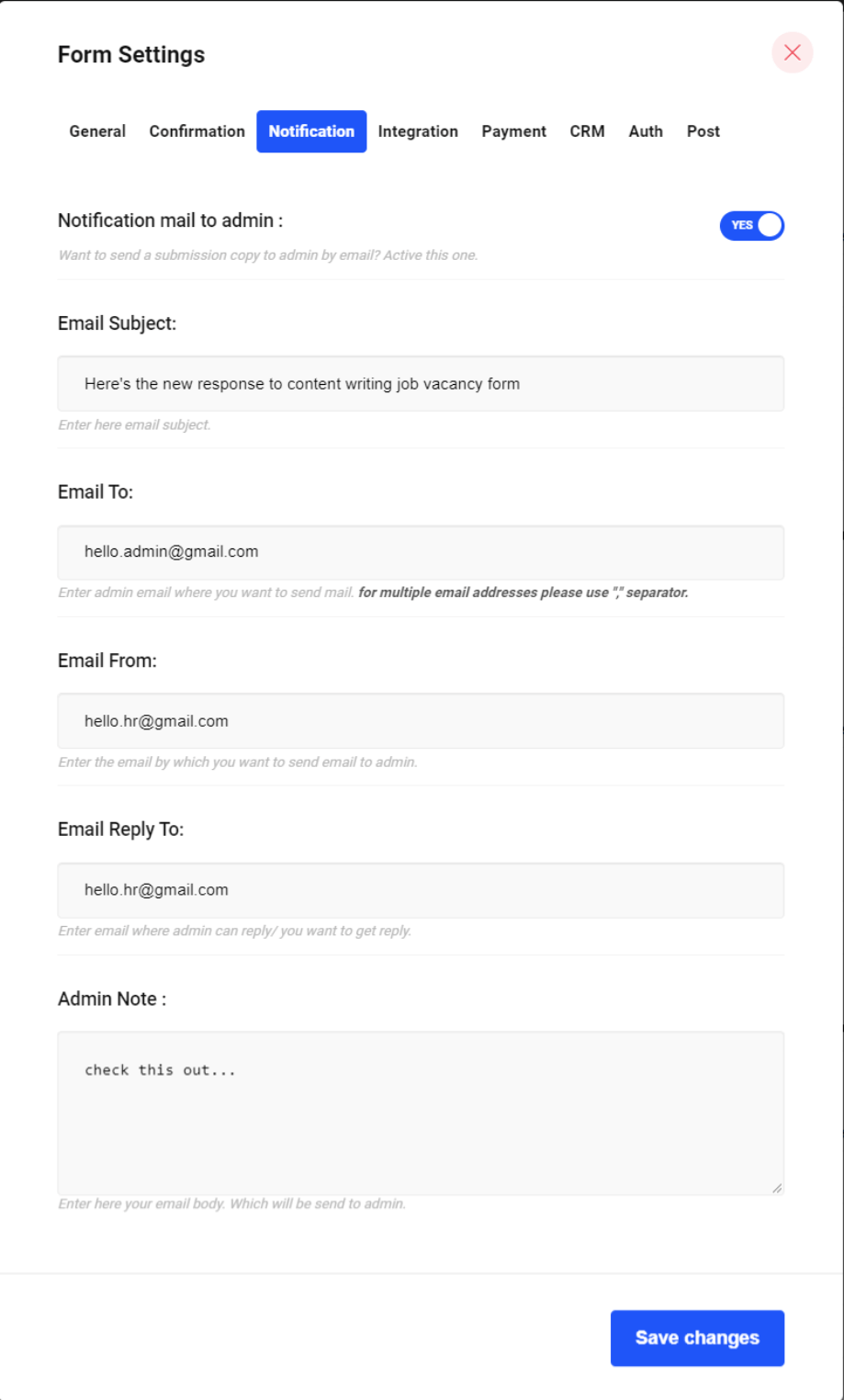
Se sei un amministratore/risorse umane, potresti voler ricevere una copia di invio dei candidati al lavoro che hanno compilato il modulo. Basta impostare l'opzione E-mail di conferma all'utente su "SÌ" e modificare le seguenti impostazioni:
Oggetto dell'email: Qui è dove devi inserire l'oggetto della tua email.
Invia una email a: Inserisci l'indirizzo email dell'amministratore a cui desideri inviare le email.
E-mail da: Inserisci un indirizzo email a cui l'amministratore può rispondere.
Rispondi via e-mail a: Inserisci l'e-mail con cui desideri inviare l'e-mail all'amministratore.
Nota dell'amministratore: Inserisci qui il corpo della tua email che verrà inviato all'amministratore.
Incorpora il modulo di domanda di lavoro vacante in qualsiasi pagina
Vuoi incorporare il modulo di domanda di lavoro vacante in altre pagine o post sul tuo sito web? Nessun problema. Puoi farlo facilmente se hai creato il modulo con MetForm.
MetForm crea uno shortcode univoco per tutti i moduli che crei con esso.
Per trovare lo shortcode del modulo di domanda di lavoro vacante che hai creato, vai alla dashboard di amministrazione di WordPress ➜ MetForm ➜ Forme.
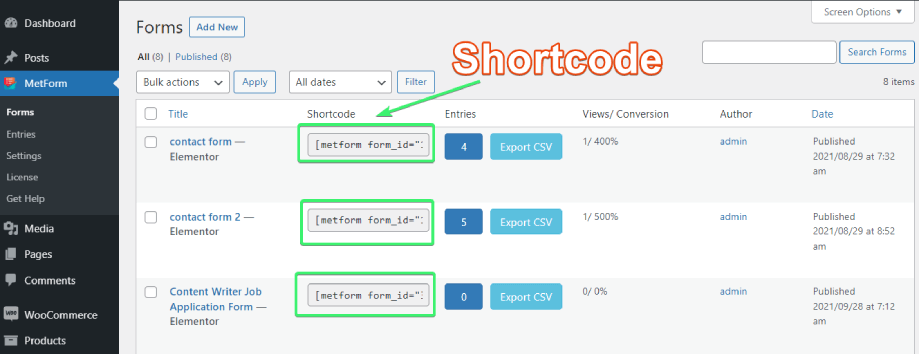
Lì troverai gli shortcode di qualsiasi modulo. Copia semplicemente lo shortcode del tuo modulo e incorporalo in qualsiasi pagina o post in cui desideri mostrare il modulo di domanda di lavoro vacante.
Pensieri finali
La creazione di un modulo di posizione vacante accattivante richiede tempo e impegno. Investi il tuo tempo nella creazione di un modulo che attiri i migliori candidati a candidarsi.
Anche se dovresti assicurarti che tutti i campi necessari del modulo come nome, email, scrittura della lettera di presentazione e funzionalità di caricamento CV/immagine siano presenti, non rendere il modulo troppo lungo, noioso e noioso.
L'aiuto di MetForm può aiutarti a rendere la tua candidatura per un posto vacante in pochi minuti. Tuttavia, non si tratta solo di un modulo di domanda di lavoro. Puoi creare quasi ogni tipo di modulo che puoi immaginare da zero o utilizzando il file modelli di moduli già pronti. Puoi anche creare modulo a più passaggi, forma condizionale, modulo calcolatrice e molto altro con questo generatore di moduli.


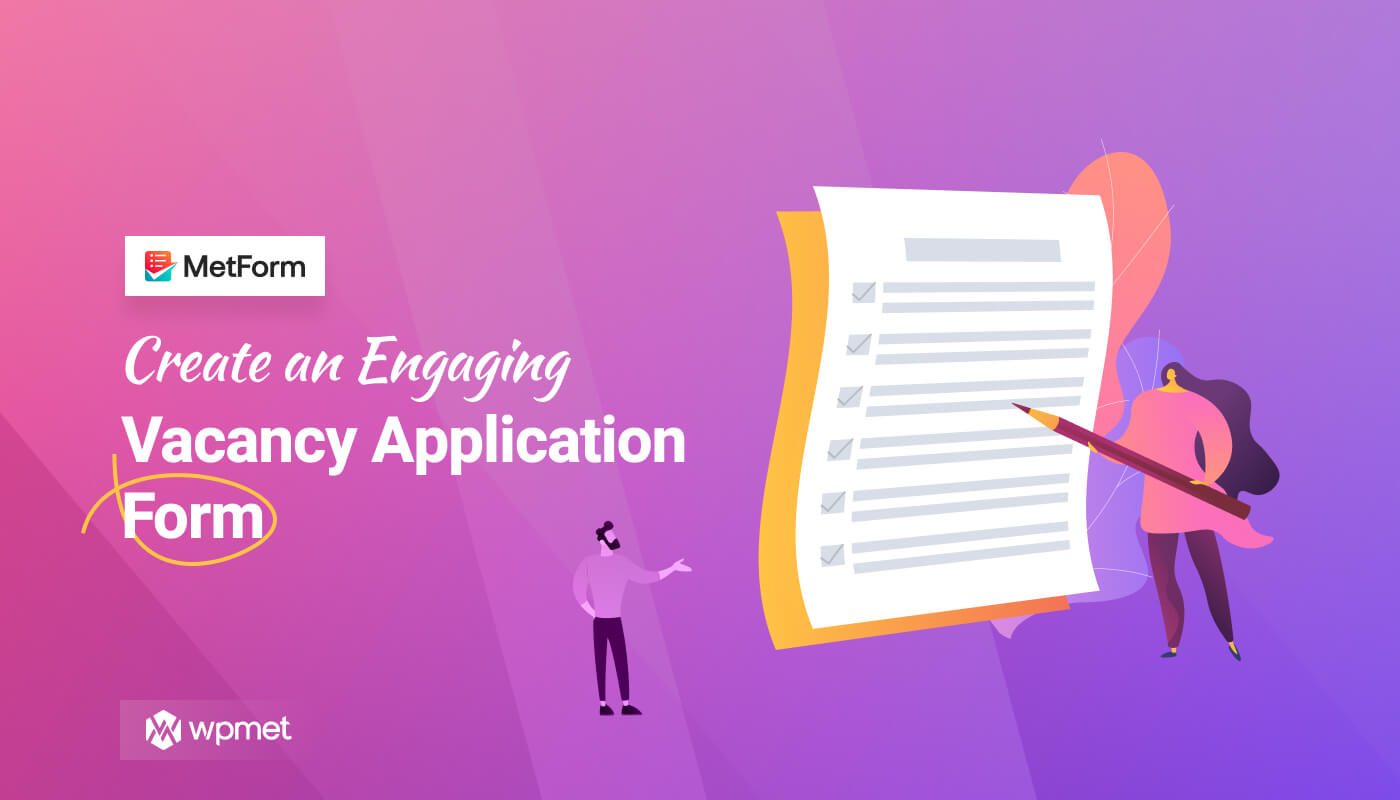
Lascia un commento